此篇文章通过华为云服务器+宝塔面板+Nginx网站服务套件+wordpress的方式快速部署个人/企业网站。
内含大量引导图片,从注册华为云账号到最后建成网站每一步都包含在内,堪称保姆中的保姆教程!建议收藏!![图片[1]-无差建站被种草教程分享:快速搭建个人网站保姆级教程:第一章、建站-](https://picx.zhimg.com/v2-336c5968065d29b1cdb8826e853ce129_180x120.jpg)
无差建站被种草教程分享:快速搭建个人网站保姆级教程:第一章、建站
无差建站被种草教程分享:快速搭建个人网站保姆级教程:第二章、网站装修
无差建站被种草教程分享:快速搭建个人网站保姆级教程:第三章、ICP备案
无差建站被种草教程分享:快速搭建个人网站保姆级教程:第四章、公网安备(公安备案)
一、云服务器厂商选择
1、国内主流云服务接入商
目前国内的云服务接入商有很多,最主流的非阿里云、腾讯云和华为云这三家莫属,恰好这三家我都使用过,先来谈谈对他们的第一印象吧。(可能都差不多。原文种草推荐华为的。)
- 阿里云目前是国内最大的云服务商,从交互体验来说,阿里云给我的感觉最舒服,不过他的价格是最高的。
- 腾讯云我用的不多,没有太多吸引我的地方,新用户价格比阿里便宜一些。
- 华为云有着信仰加成,价格比上面两个都要低,对新用户来说入门性价比最高,47元就可以折腾一年。
下面是各家对新用户的活动,不同时间可能有所差别,但就2024年4月7号这个时间,我认为华为云是最吸引我的。
![图片[2]-无差建站被种草教程分享:快速搭建个人网站保姆级教程:第一章、建站-](https://pic4.zhimg.com/v2-ed9f65f2e311836e28daf1e4147855c9_1440w.jpg)
![图片[3]-无差建站被种草教程分享:快速搭建个人网站保姆级教程:第一章、建站-](https://pic3.zhimg.com/v2-b083e0650033362fe0b33a9d8bbb2532_1440w.jpg)
![图片[4]-无差建站被种草教程分享:快速搭建个人网站保姆级教程:第一章、建站-](https://pic4.zhimg.com/v2-833456128338fcd067630501015abe91_1440w.jpg)
2核2G-3M,新用户只需要46元/年,再加上新用户1元的.cn域名,只需要47元,就可以搭建自己的网站。
所以此教程以华为云为例,讲解如何快速搭建网站。
下文除云服务器控制台的操作各厂商不同外,其余操作在云服务器及物理机内通用。
2、注册华为云,并进行实名认证
进入华为云官网,点击右上角进行账号注册
![图片[5]-无差建站被种草教程分享:快速搭建个人网站保姆级教程:第一章、建站-](https://pic2.zhimg.com/v2-b9015fef16bd61dabd4564fd337512bf_1440w.jpg)
通过手机号注册华为云账号
![图片[6]-无差建站被种草教程分享:快速搭建个人网站保姆级教程:第一章、建站-](https://picx.zhimg.com/v2-848e56f300034c6dba38c9a7cbc6a53b_1440w.jpg)
点击同意用户协议,点击开通
![图片[7]-无差建站被种草教程分享:快速搭建个人网站保姆级教程:第一章、建站-](https://pic2.zhimg.com/v2-76211829300ef89e48b109a044b76969_1440w.jpg)
进行实名认证,各个云服务平台均需要实名认证。
![图片[8]-无差建站被种草教程分享:快速搭建个人网站保姆级教程:第一章、建站-](https://picx.zhimg.com/v2-a58cce16c311e695e9796e4d4b7256eb_1440w.jpg)
选择个人认证(公司网站选择企业认证,需要提供营业执照等材料)
![图片[9]-无差建站被种草教程分享:快速搭建个人网站保姆级教程:第一章、建站-](https://picx.zhimg.com/v2-4a382b884bf4f4d40f516bfcb249ea65_1440w.jpg)
选择人脸认证,认证时间最快
![图片[10]-无差建站被种草教程分享:快速搭建个人网站保姆级教程:第一章、建站-](https://picx.zhimg.com/v2-95335540d47cc6deef5d2a0fba097931_1440w.jpg)
弹出认证二维码,打开微信,选择扫一扫,扫码进行认证
![图片[11]-无差建站被种草教程分享:快速搭建个人网站保姆级教程:第一章、建站-](https://pica.zhimg.com/v2-63a2f51f40d4de4a0a4cdc59bbd00ece_1440w.jpg)
根据要求填写姓名及身份证号,点击下一步
![图片[12]-无差建站被种草教程分享:快速搭建个人网站保姆级教程:第一章、建站-](https://pic3.zhimg.com/v2-a290da5f89bab676be3fc69582a4e5b4_1440w.jpg)
按要求录制点头视频并使用
![图片[13]-无差建站被种草教程分享:快速搭建个人网站保姆级教程:第一章、建站-](https://pic4.zhimg.com/v2-e305c08138a4722c52f6579a47e9b325_1440w.jpg)
等待几秒后,认证成功。
![图片[14]-无差建站被种草教程分享:快速搭建个人网站保姆级教程:第一章、建站-](https://pic4.zhimg.com/v2-4559780c8d1c0e874ec70ca4cf9a63a7_1440w.jpg)
此时网页弹出认证成功页面
![图片[15]-无差建站被种草教程分享:快速搭建个人网站保姆级教程:第一章、建站-](https://pic2.zhimg.com/v2-d19da492632134452b29276106c62e93_1440w.jpg)
3、购买新用户专享服务器
点击左上角华为云图标,回到首页
![图片[16]-无差建站被种草教程分享:快速搭建个人网站保姆级教程:第一章、建站-](https://picx.zhimg.com/v2-5ee6959ed60859bee6ad8dbef45ebfa3_1440w.jpg)
点击开年采购季,进入活动页面
![图片[17]-无差建站被种草教程分享:快速搭建个人网站保姆级教程:第一章、建站-](https://pic3.zhimg.com/v2-befa310b36118c41975721352b9860a8_1440w.jpg)
下滑选择L实例-2核2G 3M 1年,立即购买
![图片[18]-无差建站被种草教程分享:快速搭建个人网站保姆级教程:第一章、建站-](https://pic1.zhimg.com/v2-33f4e73aa70437d7bd380283a653fea6_1440w.jpg)
区域选择距离你最近的城市,我在苏州,所以选择上海最合适
镜像选择ubuntu 22.04,其它默认
![图片[19]-无差建站被种草教程分享:快速搭建个人网站保姆级教程:第一章、建站-](https://pic1.zhimg.com/v2-d3e2c72a07b240fe77e1466377b4d2da_1440w.jpg)
提交订单并购买
![图片[20]-无差建站被种草教程分享:快速搭建个人网站保姆级教程:第一章、建站-](https://pic1.zhimg.com/v2-ec60c07c32fbc17fde0a2aad59082b12_1440w.jpg)
![图片[21]-无差建站被种草教程分享:快速搭建个人网站保姆级教程:第一章、建站-](https://pica.zhimg.com/v2-42fa01f22a928a944bd5d00f5ce7366c_1440w.jpg)
4、购买新用户专享域名卷
回到活动页面,点击展开更多,购买.cn域名或.com域名(.cn只需1元)
![图片[22]-无差建站被种草教程分享:快速搭建个人网站保姆级教程:第一章、建站-](https://pica.zhimg.com/v2-41d8bb2eb000cbdd097c3dfc98d9f994_1440w.jpg)
![图片[23]-无差建站被种草教程分享:快速搭建个人网站保姆级教程:第一章、建站-](https://picx.zhimg.com/v2-220bd59441da434fc9afa4cbfb7da51f_1440w.jpg)
![图片[24]-无差建站被种草教程分享:快速搭建个人网站保姆级教程:第一章、建站-](https://pica.zhimg.com/v2-042a14184d143ec1d50ad814df9a0a86_1440w.jpg)
![图片[25]-无差建站被种草教程分享:快速搭建个人网站保姆级教程:第一章、建站-](https://pic3.zhimg.com/v2-08c76185285c06845ea0de0e89bc3134_1440w.jpg)
5、域名注册
在页面上方搜索栏搜索域名注册,在下拉框中点击域名注册Domains
![图片[26]-无差建站被种草教程分享:快速搭建个人网站保姆级教程:第一章、建站-](https://pica.zhimg.com/v2-bd17751e9cfee2f10224aef053f31474_1440w.jpg)
点击右上方注册域名
![图片[27]-无差建站被种草教程分享:快速搭建个人网站保姆级教程:第一章、建站-](https://pica.zhimg.com/v2-241d52863afcfe399331a8eb5e0e749c_1440w.jpg)
选择.cn,并起一个你想要的域名前缀,并搜索查重
![图片[28]-无差建站被种草教程分享:快速搭建个人网站保姆级教程:第一章、建站-](https://pic1.zhimg.com/v2-ca93fc3fad0f57665cd444bfade27b5e_1440w.jpg)
查询域名未被注册后,加入清单并购买,在支付过程中选择.cn域名卷支付,完成域名注册
二、服务器基础设置
1、安全组配置
点击首页上方控制台,进入我的资源
![图片[29]-无差建站被种草教程分享:快速搭建个人网站保姆级教程:第一章、建站-](https://pica.zhimg.com/v2-419a588ca42e99fd946d023c08fe38d2_1440w.jpg)
点击L实例后,可以看到你的购买的云服务器
![图片[30]-无差建站被种草教程分享:快速搭建个人网站保姆级教程:第一章、建站-](https://pic4.zhimg.com/v2-56aff240053651371791c546257854cd_1440w.jpg)
点击该服务器,查看详细信息
![图片[31]-无差建站被种草教程分享:快速搭建个人网站保姆级教程:第一章、建站-](https://pic4.zhimg.com/v2-6f44c31fab8053fd84b82aea1f0bb4eb_1440w.jpg)
页面下滑,点击更改安全组
![图片[32]-无差建站被种草教程分享:快速搭建个人网站保姆级教程:第一章、建站-](https://pic3.zhimg.com/v2-29c1698eda4af9add56e3908a4a1b1e2_1440w.jpg)
点击新建安全组
![图片[33]-无差建站被种草教程分享:快速搭建个人网站保姆级教程:第一章、建站-](https://pic4.zhimg.com/v2-03c5595aee5c94baeb5b9e7429261b9f_1440w.jpg)
创建安全组
![图片[34]-无差建站被种草教程分享:快速搭建个人网站保姆级教程:第一章、建站-](https://pic3.zhimg.com/v2-011af8d835fa2b1838327e17099f194c_1440w.jpg)
名称可以自定义,模板选择【快速添加规则】,勾选【HTTP(80)】和【HTTP_ALT(8080)】后确定
![图片[35]-无差建站被种草教程分享:快速搭建个人网站保姆级教程:第一章、建站-](https://picx.zhimg.com/v2-0603c216fe3cfafe4a65796b23816c07_1440w.jpg)
2、登录云服务器
可以看到,已经创建好安全组了,我们点击控制台回到L实例
![图片[36]-无差建站被种草教程分享:快速搭建个人网站保姆级教程:第一章、建站-](https://pic3.zhimg.com/v2-1d4fcde7ae129968f122101979246436_1440w.jpg)
![图片[37]-无差建站被种草教程分享:快速搭建个人网站保姆级教程:第一章、建站-](https://pic4.zhimg.com/v2-df5e4a0b062b64b0ba717fc9924472e9_1440w.jpg)
![图片[38]-无差建站被种草教程分享:快速搭建个人网站保姆级教程:第一章、建站-](https://pica.zhimg.com/v2-727e2cc05ea7bb9821d073487de75b86_1440w.jpg)
点击更改安全组
![图片[39]-无差建站被种草教程分享:快速搭建个人网站保姆级教程:第一章、建站-](https://pica.zhimg.com/v2-050088a8775ed67d7b29dd5366fff178_1440w.jpg)
选择刚才创建的安全组后确定
![图片[40]-无差建站被种草教程分享:快速搭建个人网站保姆级教程:第一章、建站-](https://pic3.zhimg.com/v2-ce47cc411526b98a7d71d2c1b718fba6_1440w.jpg)
点击远程登录
![图片[41]-无差建站被种草教程分享:快速搭建个人网站保姆级教程:第一章、建站-](https://pic3.zhimg.com/v2-c25a5eda253981865dbca873742d18e8_1440w.jpg)
出现命令行页面,在login:后面输入用户名,输入root回车,出现password,这里输入密码后回车,即可远程登录到该服务器。需要注意的是输入密码时,密码不会在页面上显示,输完密码直接回车即可。
![图片[42]-无差建站被种草教程分享:快速搭建个人网站保姆级教程:第一章、建站-](https://pica.zhimg.com/v2-b12dc9455bcb957475225f151d3932aa_1440w.jpg)
成功登陆后,页面如下
![图片[43]-无差建站被种草教程分享:快速搭建个人网站保姆级教程:第一章、建站-](https://pic4.zhimg.com/v2-57b8a23cf8605a7dee45e613bf2aa301_1440w.jpg)
3、修改登录密码
当忘记密码或想要修改密码时,点击右侧重置密码,输入新密码即可
https://m.huaweicloud.com/mservice/public/m (二维码自动识别)
三、宝塔面板安装及配置
1、安装宝塔面板
成功登录服务器后,输入下面命令并回车,更新系统软件源列表
sudo apt update![图片[44]-无差建站被种草教程分享:快速搭建个人网站保姆级教程:第一章、建站-](https://pic1.zhimg.com/v2-069922137058fcf3d7b52995a1fb810a_1440w.jpg)
![图片[45]-无差建站被种草教程分享:快速搭建个人网站保姆级教程:第一章、建站-](https://pic3.zhimg.com/v2-4a21d95d9cd8bcdaf81309f91828ee32_1440w.jpg)
复制下面的宝塔安装脚本,点击粘贴并发送
wget -O install.sh https://download.bt.cn/install/install-ubuntu_6.0.sh && sudo bash install.sh ed8484bec![图片[46]-无差建站被种草教程分享:快速搭建个人网站保姆级教程:第一章、建站-](https://pic3.zhimg.com/v2-aaab94824211470f4b4ad3dd1dd88454_1440w.jpg)
回车进入宝塔面板安装,输入y后,回车安装面板
![图片[47]-无差建站被种草教程分享:快速搭建个人网站保姆级教程:第一章、建站-](https://pic4.zhimg.com/v2-b5d31c0218c0f91f77c72cdb02af9e2b_1440w.jpg)
等待几分钟,出现宝塔外网和内网的登录网址,说明面板安装成功,将外网地址以及下面的用户名密码记录下来
![图片[48]-无差建站被种草教程分享:快速搭建个人网站保姆级教程:第一章、建站-](https://pic3.zhimg.com/v2-fcdef3b669991fdf20dcdd6778f59918_1440w.jpg)
我们可以看到ip地址后面有一串数字,这串数字就是端口号,外网访问宝塔面板需要通过该端口号进行访问,因为我们在之前的安全组配置中只开放了http的80端口,其他端口是访问不了的,所以需要在安全组中开放该端口,记住该端口。点击下图右侧的配置安全组
![图片[49]-无差建站被种草教程分享:快速搭建个人网站保姆级教程:第一章、建站-](https://pica.zhimg.com/v2-c22abe4cf151b0547b2b9fdb0ff1bd30_1440w.jpg)
点击入栈方向
![图片[50]-无差建站被种草教程分享:快速搭建个人网站保姆级教程:第一章、建站-](https://pic4.zhimg.com/v2-4b710faadb069a801a0efc09ca9725a3_1440w.jpg)
点击添加规则
![图片[51]-无差建站被种草教程分享:快速搭建个人网站保姆级教程:第一章、建站-](https://pic1.zhimg.com/v2-026456a3e3fb0374013929f341cf6de6_1440w.jpg)
注意红框内容,将协议端口改为你的端口,其他默认,点击确认
![图片[52]-无差建站被种草教程分享:快速搭建个人网站保姆级教程:第一章、建站-](https://pic1.zhimg.com/v2-8ed4d7d4cf7116ab6a902510fbf2726a_1440w.jpg)
此时,云服务的所有配置完成
2、宝塔面板配置
在浏览器网址上输入保存的宝塔外网地址后回车,登录宝塔面板
![图片[53]-无差建站被种草教程分享:快速搭建个人网站保姆级教程:第一章、建站-](https://pic4.zhimg.com/v2-9b0c1cc88d8aa57711c0c5fd95588fa1_1440w.jpg)
出现宝塔登录面板,输入保存的用户名和密码
![图片[54]-无差建站被种草教程分享:快速搭建个人网站保姆级教程:第一章、建站-](https://pica.zhimg.com/v2-f98ca65219057efe87e4018a838a3162_1440w.jpg)
鼠标将右边进度条拖到底,勾选我已阅读用户协议
![图片[55]-无差建站被种草教程分享:快速搭建个人网站保姆级教程:第一章、建站-](https://pic2.zhimg.com/v2-4733980bca75c53952ffbc40579f4507_1440w.jpg)
绑定宝塔账号,可以点击注册一个
![图片[56]-无差建站被种草教程分享:快速搭建个人网站保姆级教程:第一章、建站-](https://pic4.zhimg.com/v2-4d514b009ef410f8e56d5aa1f15983b5_1440w.jpg)
绑定完成后,等待一会,宝塔会跳出该窗口,我们选择LNMP,点击一键安装
![图片[57]-无差建站被种草教程分享:快速搭建个人网站保姆级教程:第一章、建站-](https://pic1.zhimg.com/v2-58c49d9e88d48d295b5f2647a692607c_1440w.jpg)
等待环境及组件安装完成,预计5分钟左右
![图片[58]-无差建站被种草教程分享:快速搭建个人网站保姆级教程:第一章、建站-](https://pic4.zhimg.com/v2-5a231ad7e78152ced5998f159ab39597_1440w.jpg)
安装完成后,点击左侧栏的软件商店,点击上方已安装,可以看到已经安装的软件
![图片[59]-无差建站被种草教程分享:快速搭建个人网站保姆级教程:第一章、建站-](https://pica.zhimg.com/v2-093e27b941f60b19314983bfb6809ca6_1440w.jpg)
点击网站准备创建站点,但是出现未安装运行环境的提示
![图片[60]-无差建站被种草教程分享:快速搭建个人网站保姆级教程:第一章、建站-](https://pic2.zhimg.com/v2-5f641709fbeaa0ec38569ebfd7448f79_1440w.jpg)
我们回到软件商店-已安装,找到nginx,点击设置,重启nginx
![图片[61]-无差建站被种草教程分享:快速搭建个人网站保姆级教程:第一章、建站-](https://picx.zhimg.com/v2-7f405416c0b4c7f4f4ace53f863ae779_1440w.jpg)
F5刷新网页,点击网站,可以看到没有提示了,点击添加站点
![图片[62]-无差建站被种草教程分享:快速搭建个人网站保姆级教程:第一章、建站-](https://pic3.zhimg.com/v2-843f57d04ba0f2ed809b5c3e28a736a6_1440w.jpg)
在域名处按照我的样子填写上面你注册域名和公网ip,公网ip在整个页面左上角可以看到,也可以看你的宝塔外网登录网址,http://公网ip:端口号/安全登录地址 双斜杠后面冒号前面的就是你的公网ip。
FTP不用创建,数据库选择创建,记录数据库账号和密码,其他默认,点击确定
![图片[63]-无差建站被种草教程分享:快速搭建个人网站保姆级教程:第一章、建站-](https://picx.zhimg.com/v2-9bf75c3a7e03567ae80545c28dca94b7_1440w.jpg)
站点就创建好了,在浏览器输入公网ip回车,出现该页面表示创建成功
![图片[64]-无差建站被种草教程分享:快速搭建个人网站保姆级教程:第一章、建站-](https://pic4.zhimg.com/v2-b5cc16712b7470721dd39dc5b1dfdff5_1440w.jpg)
四、Wordpress安装及配置
1、下载wordpress并上传解压
进入WordPress官网下载,或点击“WordPress6.5下载”直接下载
![图片[65]-无差建站被种草教程分享:快速搭建个人网站保姆级教程:第一章、建站-](https://pic4.zhimg.com/v2-41f08849e9881b4e17d3eb760dad8b37_1440w.jpg)
在宝塔面板-网站内,点击下图箭头所指的目录
![图片[66]-无差建站被种草教程分享:快速搭建个人网站保姆级教程:第一章、建站-](https://pic1.zhimg.com/v2-d7bfd5e182a633cd388d7b42529e6b56_1440w.jpg)
点击上传按钮
![图片[67]-无差建站被种草教程分享:快速搭建个人网站保姆级教程:第一章、建站-](https://pica.zhimg.com/v2-9ee2a2d0e6efd2cdb7b8ef49eef24cca_1440w.jpg)
点击上传文件,或将下载好的压缩包直接拖到此处
![图片[68]-无差建站被种草教程分享:快速搭建个人网站保姆级教程:第一章、建站-](https://pic4.zhimg.com/v2-b297faebeb78fac3266fdd3a8599a887_1440w.jpg)
选择下载的压缩包打开
![图片[69]-无差建站被种草教程分享:快速搭建个人网站保姆级教程:第一章、建站-](https://pic2.zhimg.com/v2-710b35d52bd6742ec3cf545f459e9f47_1440w.jpg)
点击开始上传,等待上传完成
![图片[70]-无差建站被种草教程分享:快速搭建个人网站保姆级教程:第一章、建站-](https://pic4.zhimg.com/v2-3399b46aabfbac1d0eb59089ca7f5199_1440w.jpg)
点击上传好的压缩包,点击解压
![图片[71]-无差建站被种草教程分享:快速搭建个人网站保姆级教程:第一章、建站-](https://picx.zhimg.com/v2-e05cf7fc0caab5b2338a207f15b5554d_1440w.jpg)
点击解压
![图片[72]-无差建站被种草教程分享:快速搭建个人网站保姆级教程:第一章、建站-](https://pic4.zhimg.com/v2-453aa7bb04579416d53a0c967f58ce0b_1440w.jpg)
双击进入该文件夹
![图片[73]-无差建站被种草教程分享:快速搭建个人网站保姆级教程:第一章、建站-](https://pic4.zhimg.com/v2-8d337a53dbbf312bfcf56644bd0068f1_1440w.jpg)
点击该复选框,全选
![图片[74]-无差建站被种草教程分享:快速搭建个人网站保姆级教程:第一章、建站-](https://picx.zhimg.com/v2-319509e98497bdfd0cbabede30763023_1440w.jpg)
点击剪切
![图片[75]-无差建站被种草教程分享:快速搭建个人网站保姆级教程:第一章、建站-](https://pic3.zhimg.com/v2-c9c60b2d1e2fd753d087cd069d2836a2_1440w.jpg)
点击箭头回到上个目录
![图片[76]-无差建站被种草教程分享:快速搭建个人网站保姆级教程:第一章、建站-](https://pic3.zhimg.com/v2-3aae7d033ec96bf3f6fadfd7f91c5fa8_1440w.jpg)
点击粘贴
![图片[77]-无差建站被种草教程分享:快速搭建个人网站保姆级教程:第一章、建站-](https://picx.zhimg.com/v2-93ff7d8de5a24f53c4deff74f6b60731_1440w.jpg)
勾选wordpress文件夹和index.html文件,点击删除
![图片[78]-无差建站被种草教程分享:快速搭建个人网站保姆级教程:第一章、建站-](https://pic3.zhimg.com/v2-b5cd38c5b03358494e1afe42564149a2_1440w.jpg)
2、伪静态设置
点击网站,点击该站点的设置
![图片[79]-无差建站被种草教程分享:快速搭建个人网站保姆级教程:第一章、建站-](https://pic2.zhimg.com/v2-a8f835abbe63a063c2cdad02f4a1a64d_1440w.jpg)
点击伪静态,选择倒数第三个wordpress,保存
![图片[80]-无差建站被种草教程分享:快速搭建个人网站保姆级教程:第一章、建站-](https://pic2.zhimg.com/v2-36ba01c178c833330b544ed298017b27_1440w.jpg)
3、wordpress配置
在浏览器输入你的公网ip地址,出现wordpress欢迎页面,点击开始
![图片[81]-无差建站被种草教程分享:快速搭建个人网站保姆级教程:第一章、建站-](https://pic3.zhimg.com/v2-65e191794d45a40cdff226a74836a400_1440w.jpg)
数据库名和用户名一样,输入创建站点时保存的mysql的用户名和密码,点击提交
![图片[82]-无差建站被种草教程分享:快速搭建个人网站保姆级教程:第一章、建站-](https://pic2.zhimg.com/v2-eee9b3ec1f986065fda7b4fa044f016f_1440w.jpg)
点击运行安装程序
![图片[83]-无差建站被种草教程分享:快速搭建个人网站保姆级教程:第一章、建站-](https://pic2.zhimg.com/v2-65a7a7ab0d0e7a03ce212ab72f866efb_1440w.jpg)
站点标题输入【昵称】的【笔记或技术分享】,这样在之后的icp备案容易通过
用户名可以自定义,密码不用变,复制保存下来
输入邮箱,填写完成后,记得将用户名和密码记录下来,点击安装wordpress
![图片[84]-无差建站被种草教程分享:快速搭建个人网站保姆级教程:第一章、建站-](https://pic2.zhimg.com/v2-c5798899d17f6e6afd008f5d28b078bb_1440w.jpg)
等待一会跳转到登录页面,输入刚才设置的用户名和密码登录
若长时间没跳转,F5刷新下页面
![图片[85]-无差建站被种草教程分享:快速搭建个人网站保姆级教程:第一章、建站-](https://pic3.zhimg.com/v2-8c73df6d83196d715d24feb4944d3e02_1440w.jpg)
wordpress安装成功
![图片[86]-无差建站被种草教程分享:快速搭建个人网站保姆级教程:第一章、建站-](https://pic2.zhimg.com/v2-5a6fc5b5b2101496606f966b47a3eb39_1440w.jpg)
点击左侧设置-固定链接,选择文章名。点击页面下方保存按钮保存设置
![图片[87]-无差建站被种草教程分享:快速搭建个人网站保姆级教程:第一章、建站-](https://pic2.zhimg.com/v2-7aacf32c6fa3046a852c425cd32fdbdf_1440w.jpg)
此时整个网站已经搭建完成,接下来可以选择自己喜欢的主题,进行网站的装修了。
2025-06-08 11:05:33,文章下载链接具有时效性,若有错误或已失效,请在文末评论区留言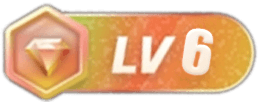





暂无评论内容